Tutorial: Como localizar e iniciar as Ferramentas do SSRS (Reporting Services)
Este tutorial apresenta as ferramentas usadas para configurar um servidor de relatório, gerenciar o conteúdo e as operações do servidor de relatório e criar e publicar relatórios. O propósito deste tutorial é ajudar os novos usuários a entender como localizar e abrir cada ferramenta. Se você já estiver familiarizado com as ferramentas, poderá passar para outros tutoriais que podem ajudá-lo a aprender habilidades importantes para usar o Reporting Services. Para obter mais informações sobre outros tutoriais, consulte Tutoriais do Reporting Services (SSRS).
Neste tópico:
Gerenciador de Configurações do Reporting Services (Modo Nativo)
Ferramentas de dados do SQL Server com o Designer de Relatórios e o Assistente de Relatório
Gerenciador de Configurações do Reporting Services (Modo Nativo)
Use o gerenciador de configurações do modo nativo para concluir o seguinte:, , , , , e.
Especifique a conta de serviço.
Crie ou atualize o banco de dados do servidor de relatório.
Modifique as propriedades de conexão.
Especifique as URLs.
Gerenciar as chaves de criptografia.
Configurar o processamento autônomo de relatório e a entrega por email.
Instalação: o Gerenciador de Configurações do Reporting Services é instalado quando você instala o Reporting Services modo Nativo. Para obter mais informações, consulte Instalar um servidor de relatório de modo nativo do Reporting Services
Para iniciar o Gerenciador de Configuração do Reporting Services
Na tela inicial do Windows, digite
reportinge, nos resultados da pesquisa de aplicativos , clique em Gerenciador de Configuração do Reporting Services.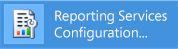
Or
Clique em Iniciar, em Programas, em Microsoft SQL Server, em Ferramentas de Configuração e em Gerenciador de Configuração do Reporting Services.
A caixa de diálogo Seleção da Instância de Instalação do Servidor de Relatório será exibida, para que você possa selecionar a instância do servidor de relatório que deseja configurar.
Em Nome do Servidor, especifique o nome do computador no qual a instância do servidor de relatório está instalada. O nome do computador local é especificado por padrão, mas você também pode digitar o nome de uma instância remota do SQL Server.
Se você especificar um computador remoto, clique em Localizar para estabelecer uma conexão. O servidor de relatório deve ser configurado com antecedência para administração remota. Para obter mais informações, consulte Configurar um Servidor de Relatório para Administração Remota.
Em Nome da Instância, selecione a instância do SQL Server Reporting Services que deseja configurar. Somente as instâncias do servidor de relatório do SQL Server 2008, SQL Server 2008 R2 e SQL Server 2014 aparecem na lista. Você não pode configurar versões anteriores do Reporting Services.
Clique em Conectar.
Para verificar se você iniciou a ferramenta, compare seus resultados com a seguinte imagem:
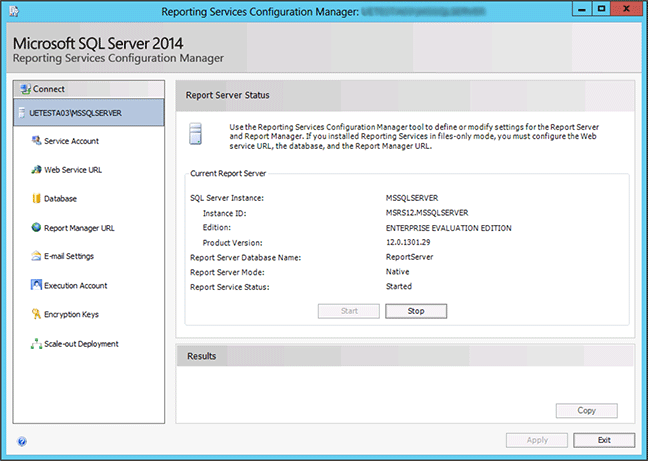
Próximas etapas: Configurar e administrar um servidor de relatório (modo nativo do SSRS) e o Gerenciador de Configurações do Reporting Services (modo nativo).
Gerenciador de relatórios (modo nativo)
Use o Gerenciador de Relatórios (Modo Nativo do SSRS) para definir permissões, gerenciar assinaturas e agendas e trabalhar com relatórios. Também é possível usar o Gerenciador de Relatórios para exibir relatórios.
Instalação: o Gerenciador de Relatórios é instalado quando você instala o Reporting Services Modo nativo: Instalar o Servidor de Relatório do Modo Nativo do Reporting Services
Antes de poder abrir o Gerenciador de Relatórios, é necessário ter permissões suficientes (inicialmente, somente os membros do grupo Administradores local têm permissões que fornecem acesso aos recursos do Gerenciador de Relatórios). O Gerenciador de Relatórios fornece diferentes páginas e opções que dependem das atribuições de função do usuário atual. Os usuários que não têm nenhuma permissão obterão uma página em branco. Os usuários com permissões para exibir relatórios obterão links nos quais podem clicar para abrir os relatórios. Para obter mais informações sobre permissões, confira Funções e permissões (Reporting Services).
Para iniciar o Gerenciador de Relatórios
Abra seu navegador. Para obter informações sobre navegadores e versões de navegador com suporte, consulte Planejando o suporte ao navegador do Reporting Services e do Power View (Reporting Services 2014).
Na barra de endereço do navegador da Web, digite a URL do Gerenciador de Relatórios. Por padrão, a URL é http:// serverName>/reports<. Você pode usar a ferramenta Configuração do Reporting Services para confirmar o nome de servidor e a URL. Para obter mais informações sobre URLs usadas no Reporting Services, consulte Configurar URLs do Servidor de Relatório (SSRS Configuration Manager).
O Gerenciador de Relatórios é aberto na janela de navegador. A página de inicialização é a pasta Base. Dependendo das permissões, você poderá ver pastas adicionais, hiperlinks para relatórios e arquivos de recursos na página de inicialização. Você também poderá ver botões e comandos adicionais na barra de ferramentas.
Se você executar o Gerenciador de Relatórios no servidor de relatório local, consulte Configurar um Servidor de Relatório de Modo Nativo para Administração Local (SSRS).
Próximas etapas: configurar o Gerenciador de Relatórios (modo nativo).
Management Studio
Os administradores de servidor de relatório podem usar o Management Studio para gerenciar um servidor de relatório com outros servidores de componente do SQL Server. Para obter mais informações, consulte Use SQL Server Management Studio.
Para iniciar o SQL Server Management Studio
Na tela inicial do Windows, digite
sql servere, nos resultados da pesquisa de aplicativos , clique em SQL Server Management Studio.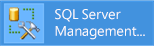
Or
Clique em Iniciare em Todos os Programas. Em seguida, clique em Microsoft SQL Server e clique em SQL Server Management Studio. A caixa de diálogo Conectar-se ao Servidor é exibida.
Se a caixa de diálogo Conectar ao Servidor não aparecer, no Pesquisador de Objetos, clique em Conectar e selecione Reporting Services.
Na lista Tipo de servidor , selecione Reporting Services. Se o Reporting Services não estiver na lista, ele não será instalado.
Na lista Nome do servidor , selecione uma instância de servidor de relatório. As instâncias locais aparecem na lista. Você também pode digitar o nome de uma instância remota do SQL Server.
Clique em Conectar. Você pode expandir o nó de raiz para definir propriedades de servidor, modificar definições de função ou desativar recursos de servidor de relatório.
Ferramenta de Dados do SQL Server com Designer de Relatórios e Assistente de Relatórios
O Designer de Relatórios está disponível no SQL Server Data Tools (SSDT) – Business Intelligence para Visual Studio 2012. A superfície de design da ferramenta inclui janelas tabuladas, assistentes e menus usados para acessar recursos de criação de relatórios. A ferramenta do designer de relatórios torna-se disponível quando você escolhe um modelo de Projeto do Report Server ou um Assistente do Report Server. Para obter mais informações, confira Reporting Services no SQL Server Data Tools (SSDT).
Para iniciar o Designer de Relatórios
Na tela inicial do Windows, digite data e, nos resultados da pesquisa de Aplicativos , clique em SQL Server Data Tools para Visual Studio 2012.
Or
Clique em Iniciar, aponte para Todos os Programas, aponte para Microsoft SQL Server e clique em SQL Server Data Tools (SSDT).
No menu Arquivo , aponte para Novoe clique em Projeto.
Na lista Tipos de Projeto , clique em Projetos de Business Intelligence.
Na lista Modelos , clique em Projeto do Servidor de Relatório. O diagrama a seguir mostra como os modelos de projeto aparecem na caixa de diálogo:
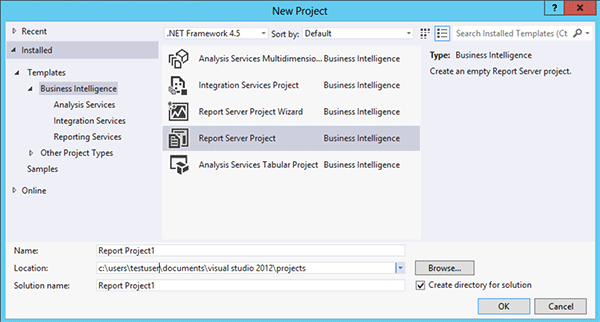
Digite um nome e um local para o projeto ou clique em Procurar e selecione um local.
Clique em OK. O SSDT (SQL Server Data Tools) é aberto com a página inicial do Visual Studio. O Gerenciador de Soluções fornece categorias para criar relatórios e fontes de dados. Você pode usar essas categorias para criar novos relatórios e fontes de dados. As janelas tabuladas aparecem ao criar uma definição de relatório. As janelas tabuladas são Dados, Layout e Visualização.
Para iniciar seu primeiro relatório, confira Criar um relatório de tabela básico (Tutorial do SSRS). Para saber mais sobre designers de consulta que você pode usar no Designer de Relatórios, consulte Ferramentas de Design de Consulta no Designer de Relatórios SQL Server Data Tools (SSRS).
Construtor de Relatórios
Use o Construtor de Relatórios (SSRS) para criar relatórios em um ambiente de criação semelhante ao Microsoft Office. Você pode personalizar e atualizar todos os relatórios existentes, quer tenham sido criados no Designer de Relatórios ou nas versões anteriores do Construtor de Relatórios. Contate o administrador para saber a localização do arquivo ReportBuilder3.msi que você executa para instalar o Construtor de Relatórios no computador local.
Instalação: a versão de clique único do construtor de relatórios é instalada pelo modo nativo do Reporting Services ou pelo modo do SharePoint. A versão autônoma do Construtor de Relatórios é um download separado. Consulte Instalar a versão autônoma do Construtor de Relatórios (Construtor de Relatórios)
Para iniciar o Construtor de Relatórios ClickOnce a partir do Gerenciador de Relatórios (modo nativo)
No navegador da Web, digite a URL do Gerenciador de Relatórios do servidor de relatório. Por padrão, a URL é http://< nomedoservidor>/relatórios. O Gerenciador de Relatórios é aberto.
Clique em Construtor de Relatórios.
O Construtor de Relatórios é aberto e você pode criar ou abrir um relatório no servidor de relatório.
Para iniciar o Construtor de Relatórios ClickOnce usando a URL
No seu navegador da Web, digite a seguinte URL na barra de endereços:
http://< nome_do_>servidor/servidor_de_relatórios/construtor_de_relatórios/ReportBuilder_3_0_0_0.aplicativo
Pressione ENTER.
O Construtor de Relatórios é aberto e você pode criar ou abrir um relatório no servidor de relatório.
Para iniciar o Construtor de Relatórios ClickOnce no modo do SharePoint do Reporting Services
Navegue até o site que contém a biblioteca onde você deseja criar um novo relatório.
Abra a biblioteca.
No menu Novo , clique em Relatório do Construtor de Relatórios.
O Construtor de Relatórios é aberto e você pode criar ou abrir um relatório no servidor de relatório.
Para iniciar a versão autônoma do Construtor de Relatórios
Na tela inicial do Windows, digite report builder e clique em Construtor de Relatórios 3.0.
Or
No menu Iniciar, clique em Todos os Programase clique em Microsoft SQL Server 2014 Report Builder.
Clique em Construtor de Relatórios.
O Construtor de Relatórios é aberto e você pode criar ou abrir um relatório.
Clique na Ajuda do Construtor de Relatórios para abrir a documentação do Construtor de Relatórios.
Confira também
Instalar, desinstalar e oferecer suporte ao Construtor de Relatórios
Instalação do modo do SharePoint do Reporting Services (SharePoint 2010 e SharePoint 2013)
Servidor de Relatório do Reporting Services
Ferramentas de Design de Consulta no Designer de Relatórios SQL Server Data Tools (SSRS)
Tutoriais de Reporting Services (SSRS)